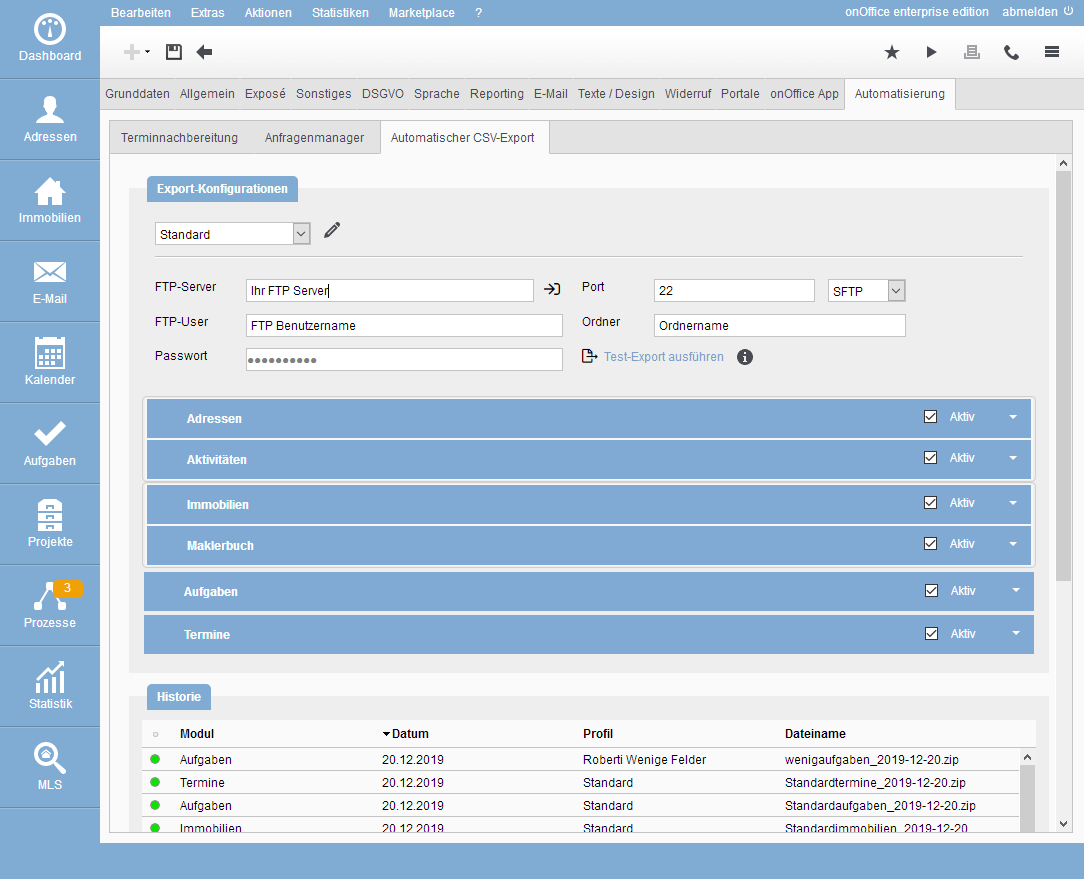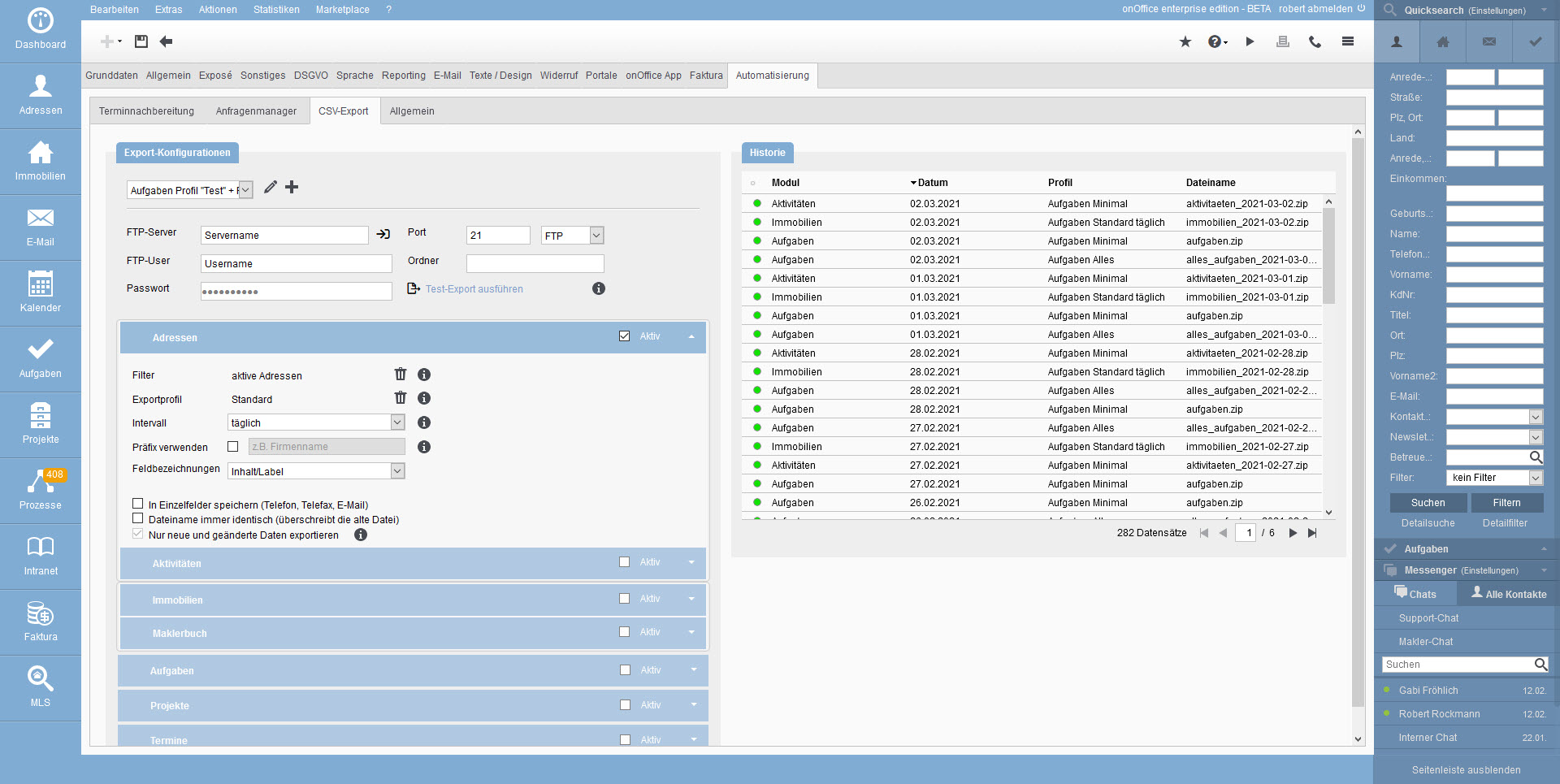Estás aquí: Home / Módulos adicionales / Exportación automática CSV
Exportación automática CSV
Por favor, tenga en cuenta que este módulo es un módulo adicional de pago y podría no estar incluido en la versión de onOffice enterprise seleccionada. Póngase en contacto con su representante de ventas.
General
Con la exportación automática CSV, puede exportar datos de – contactos / actividades / inmuebles / diario del agente / tareas / proyectos / citas – a un servidor FTP.
La configuración se encuentra en Herramientas >> Configuración >> Ajustes básicos >> Automatización >> Subpestaña Exportación Automática CSV.
Si falla una exportación, se desactiva la exportación automática para la configuración correspondiente y se envía un correo electrónico.
Por favor, tenga en cuenta que se exportarán todos los registros, incluidos, por ejemplo, los contactos que se hayan configurado como privados.
Exportar
Las exportaciones se ejecutan para los periodos seleccionados el día correspondiente a las 03:00 horas aproximadamente.
Un periodo diario se realiza todas las noches, un periodo semanal siempre en la noche del domingo al lunes y un periodo mensual siempre en la noche del último al primero. Una excepción son las citas, que se realizan diariamente.
Durante la primera exportación, se capturan todos los registros y, a continuación, según el ajuste «Exportar sólo los archivos nuevos y modificados».
Puede realizar una exportación de prueba para el perfil seleccionado y su configuración. De este modo se crean y exportan los 10 primeros registros de datos de cada configuración activa.
Si falla una exportación, se envía un correo electrónico a la persona de contacto técnico desde los ajustes básicos (Extras >> Configuración >> Datos básicos).
Contiene información detallada sobre el perfil y el módulo, así como el motivo o el paso en el que falló la exportación.
Para la configuración correspondiente, la exportación automática está desactivada y debe volver a activarse y guardarse manualmente.
Exportar perfiles
Puede crear varios perfiles para la exportación, estos pueden ser diferentes servidores FTP de destino o también diferentes datos y áreas.
El número de perfiles posibles es limitado (actualmente enterprise 1 perfil, enterprise_plus 3 perfiles, enterprise_pro 5 perfiles). Puede crear un nuevo perfil mediante el símbolo más. Cuando se utilizan todos los perfiles, el símbolo más deja de ser visible.
Recomendamos utilizar una conexión segura a través de SFTP.
Una vez introducidos los datos de conexión, puede probarlos mediante el símbolo situado junto al campo de entrada del servidor FTP.
![]() Recuerde guardar el perfil mediante el símbolo del disquete.
Recuerde guardar el perfil mediante el símbolo del disquete.
Configurar el contenido de la exportación
Puede configurar y activar las áreas individuales – contactos / actividades / inmuebles / diaro del agente / tareas / proyectos / citas – en las casillas de cada perfil de exportación.
Seleccione el perfil deseado en el menú desplegable.
Puede determinar para cada casilla si debe realizarse o no una exportación marcando la casilla «Activo». La información de la casilla se marca para la exportación cuando se activa.
Dentro de la casilla puede configurar la exportación de los datos para el módulo correspondiente. El contenido se estructura siempre de forma similar, aquí explicamos la configuración utilizando el ejemplo de la exportación de contactos.
El perfil de exportación y el intervalo (o periodo) son obligatorios para la exportación de contactos. Se comprueban al activar o guardar configuraciones activadas: la información que falta se marca en rojo.
Si abre el cuadro mediante la flecha de la derecha en la barra de título, aparecerán los ajustes individuales.
Puede utilizar un filtro de contactos para restringir los contactos a exportar.
Puede utilizar el perfil de exportación para definir qué campos de los contactos se exportan. Todos los perfiles de exportación de la exportación de datos están disponibles para su selección.
Aquí se define la frecuencia con la que debe realizarse la exportación. Posibles son
- Diariamente; La exportación se realiza todas las noches
- Semanal; La exportación se realiza lunes por la noche
- Mensual; La exportación se realiza en la noche del primer día del mes
(Nota, en algunas casillas se indica el periodo en lugar del intervalo)
El archivo zip exportado siempre tiene el patrón modulename.zip. Puede cambiar esto a través del prefijo a PrefixModulname.zip.
Una vez activado el prefijo, puede introducir el texto.
Se permite un máximo de 20 caracteres como prefijo. Se componen de letras (sin diéresis), números, guión bajo y guión.
Un prefijo vacío se considera no activado.
En «Nombres de campos» puede establecer si los nombres de columna del archivo de exportación deben ser los nombres de campo de la base de datos o los contenidos / etiquetas de campo.
Para el correo electrónico y el teléfono, etc., puede haber varias entradas. Se almacenan separados por comas en un campo del archivo CSV.
Puede utilizar la casilla de verificación aquí para especificar que se creen varias columnas para el correo electrónico, etc. y que sólo se haga una entrada por campo.
El nombre del archivo zip suele contener la fecha además del nombre del módulo.
Atención: Con esta opción, siempre se sobrescribe un archivo existente.
Con esta opción, sólo se exportan las direcciones nuevas y modificadas después de la primera exportación.
Esta opción está siempre activa para la exportación «diaria».
Según la zona, se pueden configurar más o menos opciones.
Exportar registro / Historial
A la derecha o en la parte inferior, se muestra una lista de las últimas exportaciones y el resultado.
Las exportaciones de los últimos 90 días se enumeran con la información «Módulo», «Fecha», «Destino» y «Nombre de archivo». Puede ver si la exportación se ha realizado correctamente o no mediante el círculo verde o el triángulo rojo de advertencia.
Utilice el símbolo de la lupa para obtener información más detallada sobre la configuración FTP, el resultado y el número de conjuntos de datos exportados de la exportación seleccionada.

 Entrada
Entrada Panel de control
Panel de control Contactos
Contactos Inmuebles
Inmuebles Correo electrónico
Correo electrónico Calendario
Calendario Tareas
Tareas Análisis de valor del inmueble
Análisis de valor del inmueble Configurador de estadísticas
Configurador de estadísticas Envío automático de exposés
Envío automático de exposés Estadística del inmueble / contactos
Estadística del inmueble / contactos Factura
Factura Gestión de procesos
Gestión de procesos Gestión de proyectos
Gestión de proyectos Gestor de solicitudes
Gestor de solicitudes Grupos
Grupos Intranet
Intranet Marketing-Box
Marketing-Box Módulo multilingüe
Módulo multilingüe Módulo multipropiedad
Módulo multipropiedad onOffice Sync
onOffice Sync Panel de captación
Panel de captación Panel de resultados
Panel de resultados Presentación modo TV escaparate
Presentación modo TV escaparate Presentaciones PDFs
Presentaciones PDFs Registro de la jornada laboral
Registro de la jornada laboral Smart site 2.0
Smart site 2.0 Acceso rápido
Acceso rápido Actualización masiva
Actualización masiva Ajustes
Ajustes Cálculo con fórmulas
Cálculo con fórmulas Comunicación con los clientes
Comunicación con los clientes Contactos desde el Portapapeles
Contactos desde el Portapapeles Enlaces favorito
Enlaces favorito Herramientas externas
Herramientas externas Importación de inmuebles
Importación de inmuebles Módulos de texto
Módulos de texto Plantillas
Plantillas Portales
Portales onOffice-MLS
onOffice-MLS Tutoriales
Tutoriales Paso a paso
Paso a paso